Скидання пароля відеореєстратора Reolink
Якщо ви забули пароль до вашого мережевого відеореєстратора Reolink, ви можете скинути його і створити новий. Втрата пароля до вашого реєстратора – це тривожна і неприємна подія, яку з міркувань безпеки потрібно вирішити якомога швидше.
В основному, процедура скидання пароля на відеореєстраторах Reolink складається з двох методів: ви можете скинути його за допомогою кнопки скидання на платі відеореєстратора або скористатися генератором паролів Reolink для скидання пристрою.
Цей посібник пояснює, як скинути пароль відеореєстратора Reolink на основі офіційних інструкцій та зображень Reolink. Майте на увазі, що наведені тут інструкції застосовні до всіх мережевих відеореєстраторів Reolink, включно з реєстраторами з підтримкою WiFi й вбудованим PoE. Щоб відновити втрачений пароль, виконайте наведені нижче дії.
Спосіб 1. Скидання пароля за допомогою кнопки Reset
Як ви можете собі представити, ви можете скинути пароль реєстратора Reolink, натиснувши кнопку скидання на материнській платі пристрою. Наскільки нам відомо, більшість реєстраторів Reolink поставляються з кнопкою скидання.
Крок 1. Почніть з перезавантаження реєстратора і переконайтеся, що ви бачите камери на екрані монітора. Важливе зауваження: Ви повинні залишатися на сторінці перегляду в реальному часі протягом усього процесу (не переходити в інше меню).
Крок 2. Зніміть зовнішню кришку мережевого відеореєстратора за допомогою викрутки. Після цього ви побачите материнську плату і встановлений на ній жорсткий диск (диски). Огляньте плату і знайдіть кнопку скидання (маленька кругла кнопка). Нижче наведено кілька прикладів кнопок скидання на різних мережевих відеореєстраторах Reolink.
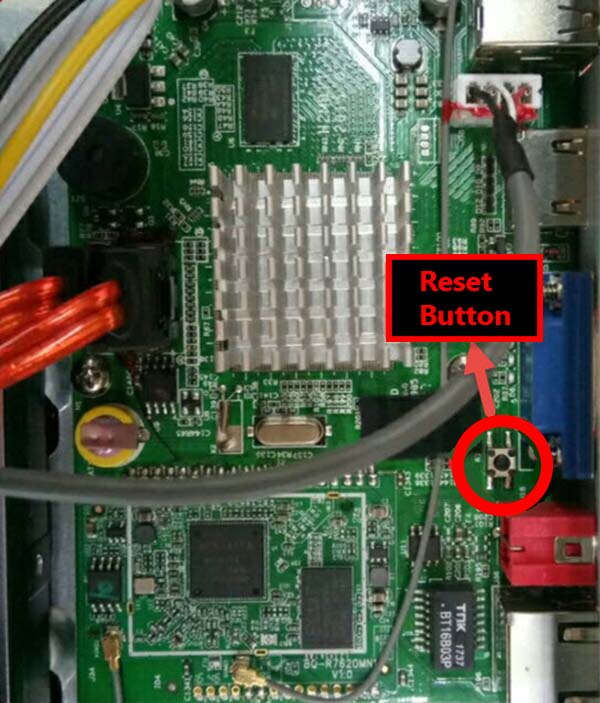
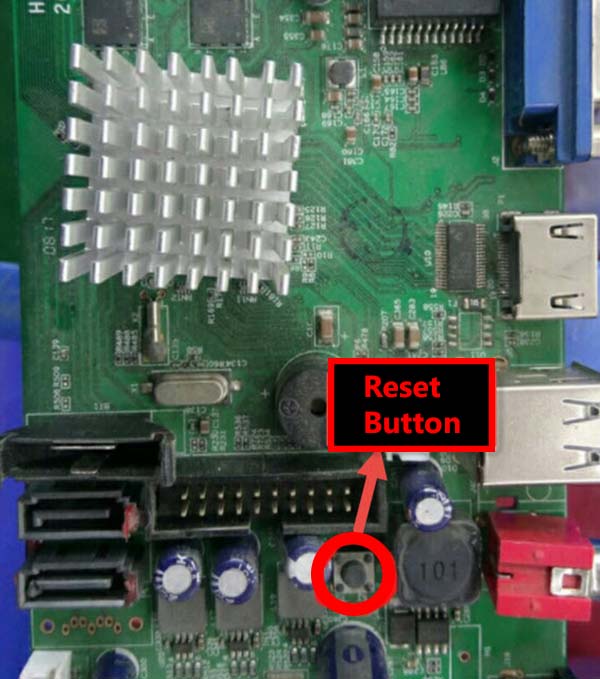

Крок 3. Натисніть і утримуйте кнопку Reset протягом 10 секунд, доки не почуєте звуковий сигнал. Коли ви почуєте звуковий сигнал, на екрані автоматично з’явиться вікно майстра налаштування. Створіть новий пароль і дотримуйтесь вказівок майстра, щоб завершити налаштування.
Ось так можна скинути пароль на мережевому відеореєстраторі Reolink за допомогою кнопки скидання. Майте на увазі, що це скидання не вплине на налаштування та записи, ви просто скидаєте пароль. Всі інші налаштування та записи залишаться на місці.
Спосіб 2. Скидання пароля за допомогою генератора паролів Super Password Generator
Інший спосіб скинути пароль мережевого відеореєстратора Reolink – створити суперпароль за допомогою генератора паролів Reolink Super Password Generator, а потім використати згенерований пароль для скидання пароля відеореєстратора і встановлення нового пароля.
Генератор суперпаролів можна встановити лише на Windows, його не можна встановити на Mac. Отже, ви повинні використовувати комп’ютер з Windows.
Нижче ми покроково пояснюємо, як скинути пароль, він підходить для всіх мережевих відеореєстраторів Reolink, включаючи PoE і WiFi. Перше, що вам потрібно зробити, це завантажити генератор суперпаролів Reolink.
Програму Super Password, ви можете завантажити за цим посиланням.
Кроки для скидання пароля відеореєстратора Reolink за допомогою Super Password Generator
Крок 1. Підключіть мережевий відеореєстратор до монітора за допомогою кабелю HDMI. (Якщо ви нічого не бачите на екрані, підключіть його до VGA-монітора і змініть роздільну здатність на 1920*1080).
Крок 2. Увійдіть в мережевий відеореєстратор і натисніть кнопку “Забули пароль”, як показано на скріншоті нижче.
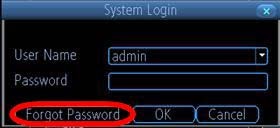
Після цього ви потрапите на екран “Рандомний код”.
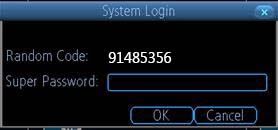
Крок 3. Відкрийте програму Super Password Generator, завантажену на комп’ютер, і введіть рандомний код (той, що на попередньому кроці).
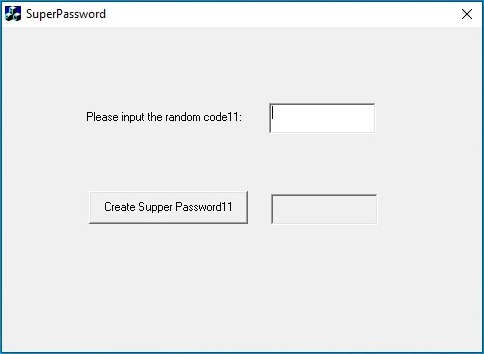
Крок 4. Натисніть “Створити суперпароль”, щоб згенерувати суперпароль.
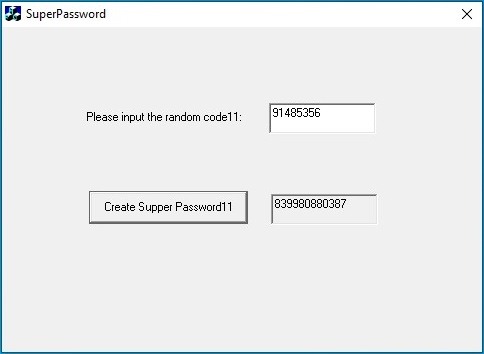
Крок 5. Поверніться до інтерфейсу System Login на моніторі мережевого відеореєстратора. Введіть згенерований суперпароль і натисніть кнопку OK.
Примітка: Після завершення наведених вище кроків пароль вашого мережевого відеореєстратора буде успішно скинуто.
Крок 6. У наступному вікні ви можете створити новий пароль для входу. Ім’я користувача все ще буде admin, але пов’язане з новим паролем. Переконайтеся, що ви використовуєте надійний пароль і запам’ятайте його.
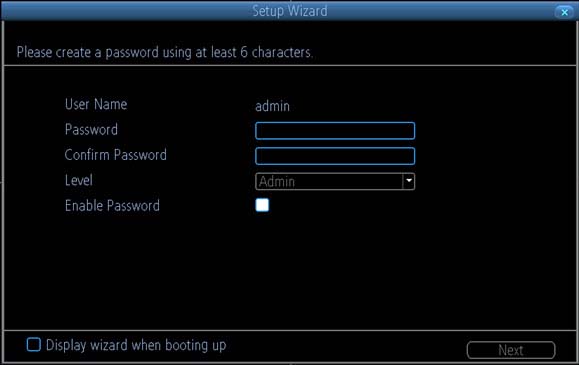
Крок 7. Почніть встановлювати конфігурації в інтерфейсі Майстра налаштування (наприклад: Мова, Відеостандарт, Роздільна здатність, Часовий пояс і Формат). Це вікно з’являється автоматично щоразу після зміни пароля.
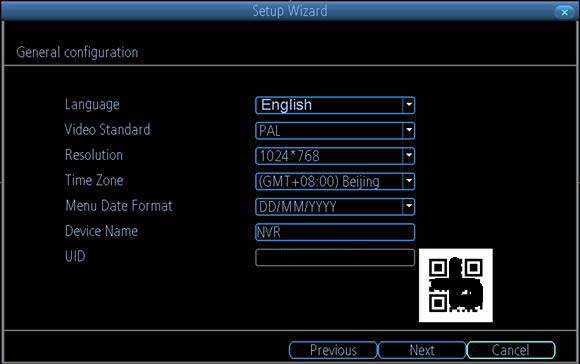
Крок 8. Натисніть кнопку “Готово”, коли ви встановите всі налаштування.
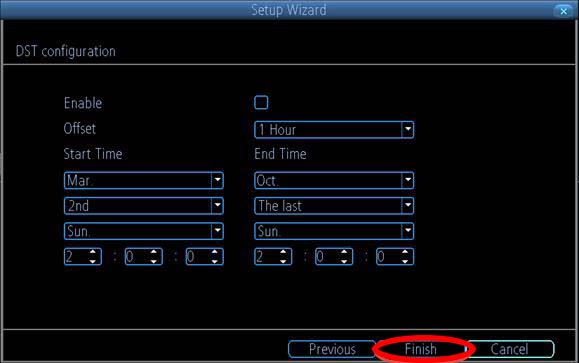
На цьому все. Ви успішно скинули пароль вашого відеореєстратора Reolink. Тепер ви можете отримати доступ до реєстратора, використовуючи новий пароль.


